Gestión de parejas de claves y certificados digitales desde un navegador web
Se pueden utilizar las parejas de claves y los certificados digitales con fines de seguridad, como por ejemplo en la autenticación basada en el puerto IEEE802.1X y en la comunicación TLS.
Puede gestionar parejas de claves y certificados digitales desde la interfaz de usuario remoto dividiéndolos en los siguientes tipos:
Clave y certificado
En la autenticación basada en el puerto IEEE802.1X, es necesario instalar una pareja de claves (o una pareja de claves y un certificado) en formato PKCS#12 para activar el método EAP-TLS en el dispositivo del cliente. Si desea acceder al equipo de forma segura desde un navegador web (IU remoto), genere una pareja de claves y ajústela para las comunicaciones TLS. Es posible registrar un máximo de tres parejas de claves.
Certificado de CA
Los certificados de CA se utilizan para comprobar los certificados digitales enviados desde otros dispositivos, como servidores, ordenadores cliente, etc. Es posible guardar hasta 10 certificados de CA (incluidos los certificados de CA instalados previamente).
Esta sección explica cómo instalar y registrar parejas de claves y certificados digitales desde un ordenador de la red. Para obtener información sobre cómo generar una pareja de claves para las comunicaciones TLS, consulte el Configurar el equipo para su entorno de red.
|
IMPORTANTE
|
|
Los certificados deben cumplir con los siguientes requisitos:
Formato: X.509 versión 1 o 3 (binario codificado DER)
Algoritmo de firma: SHA1-RSA, SHA256-RSA, SHA384-RSA*, SHA512-RSA*, MD5-RSA o MD2-RSA (en los certificados CA también se permite SHA1-DSA)
Longitud de clave: 512, 1.024, 2.048 o 4.096 bits (RSA)/2.048 o 3.072 bits (DSA)
Extensión de archivo: ‘.p12’ o ‘.pfx’ (en archivos de parejas de claves)/‘.cer’ o ‘.der’ (en archivos de certificados CA)
* SHA384-RSA y SHA512-RSA son compatibles únicamente cuando la longitud de la clave es de un mínimo de 1.024 bits.
El equipo no utiliza ninguna lista de revocación de certificados (CRL) para comprobar los certificados digitales.
Las Opciones de certificado solo están disponibles si la interfaz de usuario remoto se encuentra en Modo administrador del sistema.
|
Instalación y registro de una clave y un certificado
Instale una pareja de claves (o una clave privada y un certificado) en el equipo tal y como se describe a continuación. También puede registrar la pareja de claves o eliminar archivos de parejas de claves innecesarios.
1
Haga clic en [Func.Adic.] → [Opciones] en el menú [Func.Adic.].
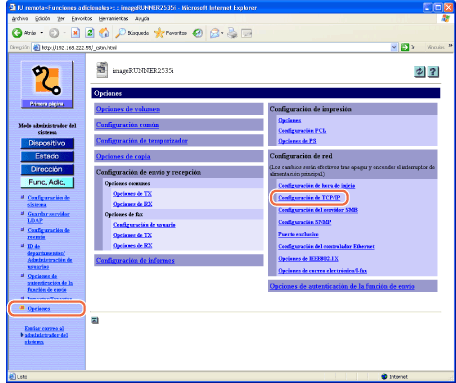
Aparecerá la página Configuración personalizada.
2
Haga clic en [Configuración de TCP/IP] en la página que se muestra en el paso 1.
Aparecerá la página Configuración de TCP/IP.
3
Desplácese por la página hasta que aparezca [Opciones de certificado] → haga clic en [Opciones de clave y certificado].
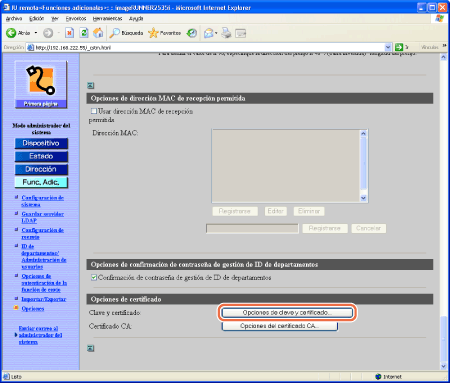
Aparecerá la página Opciones de clave y certificado.
4
Haga clic en [Registrar clave y certificado].
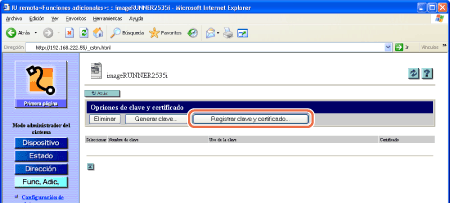
Aparecerá la página Registrar clave y certificado.
NOTA:
Si desea generar una pareja de claves TLS con el equipo, haga clic en [Generar clave] → introduzca la información necesaria en la página que aparecerá → haga clic en [Aceptar]. Para obtener más información, consulte el Configurar el equipo para su entorno de red.
5
Seleccione la función.
Para instalar una clave y certificado nuevos:
|
1
|
Haga clic en [Instalar].
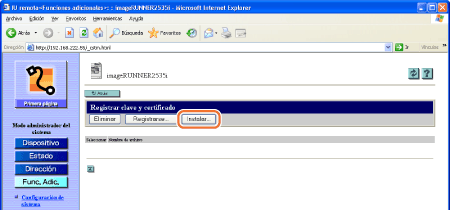 Aparecerá la página Instalar clave y certificado.
|
|
2
|
Haga clic en [Examinar] → seleccione el archivo de parejas de claves que desea instalar → haga clic en [Iniciar la instalación].
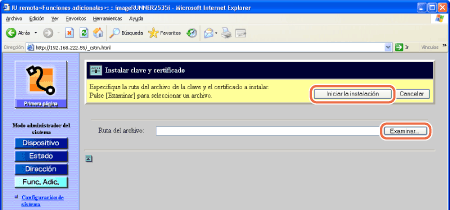 La interfaz de usuario remoto inicia la instalación de la clave y el certificado y cuando se haya completado, la página vuelve a la página Registrar clave y certificado.
IMPORTANTE:
El número máximo de caracteres que puede introducir para el nombre de archivo es de 24 (incluyendo la extensión de archivo ‘.p12’ o ‘.pfx’).
|
Para registrar la clave y el certificado:
|
1
|
Haga clic en [
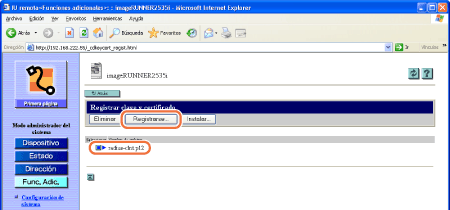 |
|
2
|
Introduzca el nombre de clave y la contraseña (un máximo de 24 caracteres respectivamente) → haga clic en [Aceptar].
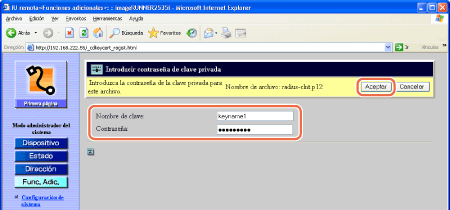 La interfaz de usuario remoto inicia el registro de la clave y el certificado y cuando se haya completado, la página vuelve a la página Registrar clave y certificado.
|
Para eliminar la clave y el certificado instalados (pero no registrados):
|
1
|
Haga clic en [
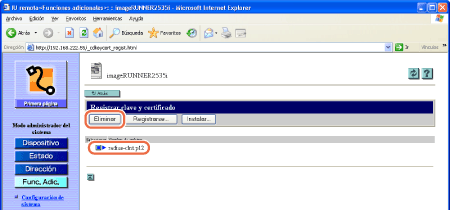 Se elimina el archivo seleccionado.
|
6
Reinicie el equipo.
Apague el equipo, espere al menos 10 segundos, y enciéndalo de nuevo.
Eliminación de una clave y un certificado
Las parejas de claves pierden su validez cuando el certificado caduca o cuando el archivo se corrompe. Si esto ocurre, elimine los archivos de parejas de claves innecesarios, tal y como se describe a continuación.
1
Haga clic en [Func.Adic.] → [Opciones] en el menú [Func.Adic.].
Para obtener ayuda, consulte la pantalla del paso 1 de Instalación y registro de una clave y un certificado.
Aparecerá la página Configuración personalizada.
2
Haga clic en [Configuración de TCP/IP] en la página que se muestra en el paso 1.
Para obtener ayuda, consulte la pantalla del paso 1 de Instalación y registro de una clave y un certificado.
Aparecerá la página Configuración de TCP/IP.
3
Desplácese por la página hasta que aparezca [Opciones de certificado] → haga clic en [Opciones de clave y certificado].
Para obtener ayuda, consulte la pantalla del paso 3 de Instalación y registro de una clave y un certificado.
Aparecerá la página Opciones de clave y certificado.
4
Haga clic en [ ] (Seleccionar) situado junto a la pareja de claves que desea eliminar → [Eliminar].
] (Seleccionar) situado junto a la pareja de claves que desea eliminar → [Eliminar].
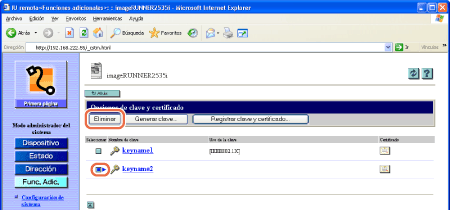
Se eliminará la pareja de claves seleccionada.
NOTA:
Si desea ver los detalles de un certificado, haga clic en [ ] (Certificado).
] (Certificado).
Es posible que no pueda eliminar una pareja de claves. En ese caso, compruebe para qué se está utilizando la pareja de claves (se indica en <Uso de la clave>) y siga estos pasos:
Si se usa el par de claves para TLS, deshabilite la configuración de TLS para correos electrónicos, I-faxes y el IU remoto. (Configurar el equipo para su entorno de red, Proteger el equipo contra el acceso no autorizado)
Si se utiliza el par de claves para la autenticación IEEE802.1X, registre un nuevo par de claves y establézcalo como clave predeterminada. (Conectar el equipo a una red TCP/IP) El par de claves restablecido a ‘Off’ puede eliminarse.
5
Reinicie el equipo.
Apague el equipo, espere al menos 10 segundos, y enciéndalo de nuevo.
Instalación y registro de un certificado CA
Instale un certificado CA en el equipo, tal y como se describe a continuación. También puede guardar el certificado de CA o eliminar archivos de certificados innecesarios.
1
Haga clic en [Func.Adic.] → [Opciones] en el menú [Func.Adic.].
Para obtener ayuda, consulte la pantalla del paso 1 de Instalación y registro de una clave y un certificado.
Aparecerá la página Configuración personalizada.
2
Haga clic en [Configuración de TCP/IP] en la página que se muestra en el paso 1.
Para obtener ayuda, consulte la pantalla del paso 1 de Instalación y registro de una clave y un certificado.
Aparecerá la página Configuración de TCP/IP.
3
Desplácese por la página hasta que aparezca [Opciones de certificado] → haga clic en [Opciones del certificado CA].
Para obtener ayuda, consulte la pantalla del paso 3 de Instalación y registro de una clave y un certificado.
Aparecerá la página Opciones del certificado CA.
4
Haga clic en [Registrar certificado CA].
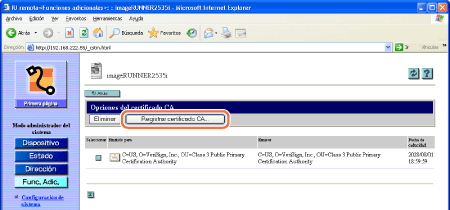
Aparecerá la página Registrar certificado CA.
5
Seleccione la función.
Para instalar un nuevo certificado CA:
|
1
|
Haga clic en [Instalar].
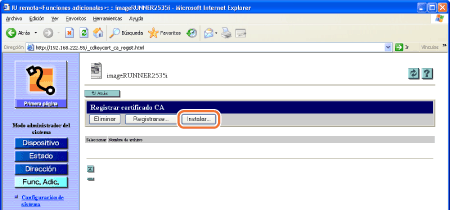 Aparecerá la página Instalar clave y certificado de CA.
|
|
2
|
Haga clic en [Examinar] → seleccione el archivos de certificados CA que desea instalar → haga clic en [Iniciar la instalación].
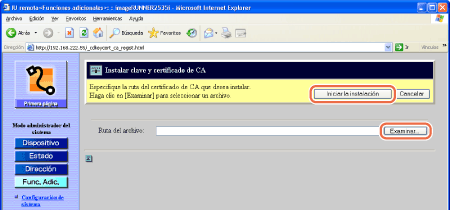 La interfaz de usuario remoto inicia la instalación del certificado CA y cuando se haya completado, la página vuelve a la página Registrar certificado CA.
IMPORTANTE:
El número máximo de caracteres que puede introducir para el nombre de archivo es de 24 (incluyendo la extensión de archivo ‘.cer’ o ‘.der’).
|
Para guardar el certificado de CA:
|
1
|
Haga clic en [
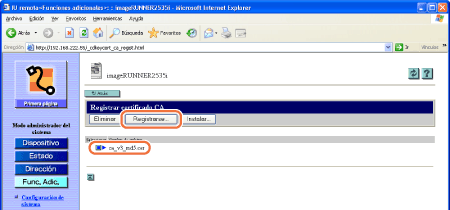 La interfaz de usuario remoto inicia el registro del certificado CA y cuando se haya completado, la página vuelve a la página Opciones del certificado CA.
|
Para eliminar el certificado CA instalado (pero no registrado):
|
1
|
Haga clic en [
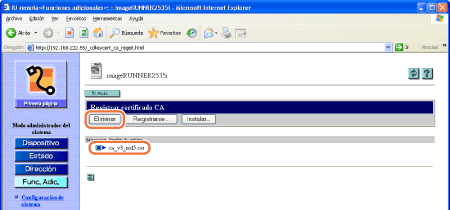 Se elimina el archivo seleccionado.
|
6
Reinicie el equipo.
Apague el equipo, espere al menos 10 segundos, y enciéndalo de nuevo.
Eliminación de un certificado CA
Los certificados CA pierden su validez cuando el certificado caduca o cuando el archivo se corrompe. Si esto ocurre, elimine los archivos innecesarios, tal y como se describe a continuación.
1
Haga clic en [Func.Adic.] → [Opciones] en el menú [Func.Adic.].
Para obtener ayuda, consulte la pantalla del paso 1 de Instalación y registro de una clave y un certificado.
Aparecerá la página Configuración personalizada.
2
Haga clic en [Configuración de TCP/IP] en la página que se muestra en el paso 1.
Para obtener ayuda, consulte la pantalla del paso 1 de Instalación y registro de una clave y un certificado.
Aparecerá la página Configuración de TCP/IP.
3
Desplácese por la página hasta que aparezca [Opciones de certificado] → haga clic en [Opciones del certificado CA].
Para obtener ayuda, consulte la pantalla del paso 3 de Instalación y registro de una clave y un certificado.
Aparecerá la página Opciones del certificado CA.
4
Haga clic en [ ] (Seleccionar) situado junto al certificado CA que desea eliminar → [Eliminar].
] (Seleccionar) situado junto al certificado CA que desea eliminar → [Eliminar].
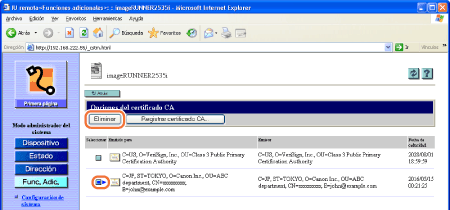
Se eliminará el certificado CA seleccionado.
NOTA:
Si desea ver los detalles de un certificado, haga clic en [ ] (Certificado).
] (Certificado).
5
Reinicie el equipo.
Apague el equipo, espere al menos 10 segundos, y enciéndalo de nuevo.